Megjegyzés
Az oldalhoz való hozzáféréshez engedély szükséges. Megpróbálhat bejelentkezni vagy módosítani a címtárat.
Az oldalhoz való hozzáféréshez engedély szükséges. Megpróbálhatja módosítani a címtárat.
A System Center – Operations Manager .NET-alkalmazásteljesítmény-monitorozási (APM) sablonja lehetővé teszi az Internet Information Services (IIS) által üzemeltetett .NET-alkalmazások kiszolgáló- és ügyféloldali perspektívából történő monitorozását, hogy részletes információkat kapjon az alkalmazások teljesítményéről és megbízhatóságáról, amelyek segíthetnek az incidensek kiváltó okainak felismerésében. (Csak System Center 2012 SP1 esetén: a Windows-szolgáltatások is figyelhetők.) Amikor megadja a beállításokat, az összegyűjtendő események típusait, a mérendő teljesítménycélokat és a figyelendő kiszolgálókat, a .NET-alkalmazások teljesítményfigyelése megmutatja, hogyan futnak az alkalmazások. Láthatja, hogy milyen gyakran fordul elő probléma, hogyan teljesített a kiszolgáló a probléma bekövetkezésekor, valamint a lassú kéréshez vagy a kivételeket növelő metódushoz kapcsolódó eseményláncot. Ez az információ szükséges a szoftverfejlesztőkkel és az adatbázis-rendszergazdákkal való partneri kapcsolathoz, hogy az alkalmazások megfelelően és megbízhatóan működjenek az ügyfelek számára.
Ez a sablon lehetővé teszi az Internet Information Services (IIS) 7.0-s verzióban üzemeltetett alkalmazások és webszolgáltatások monitorozását. Kiválaszthatja az IIS 7.0 felügyeleti csomag által felderített egy vagy több alkalmazást vagy szolgáltatást, és konfigurálhatja a teljesítmény- és kivételesemények monitorozását. Az alkalmazások és webszolgáltatások figyeléséhez telepítve kell lennie a Windows Server 2008 Internet Information Services (IIS) 7.0 felügyeleti csomagnak.
A System Center 2012 SP1 esetében a sablonnal monitorozhatja az Internet Information Services (IIS) 8.0-s verzióban üzemeltetett alkalmazásokat és webszolgáltatásokat. Kiválaszthatja az IIS 8.0 felügyeleti csomag által felderített egy vagy több alkalmazást vagy szolgáltatást, és konfigurálhatja a teljesítmény- és kivételesemények monitorozását. Az alkalmazások és webszolgáltatások figyeléséhez telepítve kell lennie a Windows Server 2012 Internet Information Services (IIS) 8.0 felügyeleti csomagnak.
További információ: .NET-alkalmazások monitorozása előtt
- Forgatókönyvek
- A .NET-alkalmazásteljesítmény-monitorozási sablon által végzett figyelés
- Figyelési adatok megtekintése
- Varázsló beállításai
- Server-Side konfigurációja
- Speciális beállítások Server-Side monitorozáshoz
- Server-oldali testreszabás
- Server-Side beállítások módosítása
- Tranzakció tulajdonságai: ASP.NET weblap hozzáadása
- Tranzakció tulajdonságai: ASP.NET webszolgáltatás hozzáadása
- Tranzakció tulajdonságai: ASP.NET MVC-lap hozzáadása
- Tranzakció tulajdonságai: WCF-metódus hozzáadása
- Tranzakció jellemzői: Függvény hozzáadása
- Client-Side konfigurációja
- Speciális beállítások Client-Side monitorozáshoz
- A Client-Side monitorozásának engedélyezése
- Client-Side beállítások módosítása
- Összefoglalás
- .NET-alkalmazásteljesítmény-monitorozási sablonok létrehozása és módosítása
- A .NET-alkalmazások teljesítményfigyelőinek és az összegyűjtött adatoknak a megtekintése
Forgatókönyvek
A .NET-alkalmazásteljesítmény-monitorozási sablont olyan helyzetekben használhatja, ahol webalapú alkalmazásokat kell monitoroznia. Ezek a forgatókönyvek a következő monitorozási folyamatokat tartalmazzák:
Kiszolgálóoldali monitorozás: egy- vagy többrétegű webalkalmazások
Előfordulhat, hogy vannak olyan alkalmazásai, amelyeknek mindig futniuk kell. A .NET-alkalmazásteljesítmény-monitorozási sablonnal győződjön meg arról, hogy az alkalmazások megbízhatóak, nincsenek kivételek, és megfelelnek a szolgáltatásiszint-szerződéseknek (SLA-k). Röviden: helyesen teljesítenek azokban a számítógépeken, ahol telepítve vannak.
Ügyféloldali monitorozás: a böngésző teljesítménye és megbízhatósága
Biztosítani szeretné, hogy az ügyfelek minőségi webes élményekkel rendelkezzenek. Meglévő sablonok létrehozásával vagy szerkesztésével kibővítheti a kiszolgálóoldali monitorozást úgy, hogy ügyféloldali monitorozást ad hozzá, amely méri az ügyfelek böngészőélményét.
A .NET-alkalmazás teljesítményfigyelési sablonja által végzett figyelés
Alapértelmezés szerint a .NET-alkalmazásteljesítmény-figyelési sablon a következő monitorozást konfigurálja. A figyelőket a .NET-alkalmazásteljesítmény-figyelési sablon Speciális konfigurációs lapján engedélyezheti, tilthatja le és módosíthatja.
| Monitor leírása | Alapértelmezett értékek |
|---|---|
| A kivételesemények százalékos aránya monitorozott kérésenként | Engedélyezve, Küszöbérték=15%, Intervallum=5 perc |
| Teljesítményesemények százalékos aránya monitorozott kérésenként | Engedélyezve, Küszöbérték=20%, Időköz=5 perc |
| Átlagos kérelemidő | Engedélyezve, Küszöbérték=10 000 ms, Időköz=5 perc |
Figyelési adatok megtekintése
A .NET alkalmazásteljesítmény-monitorozási sablon által gyűjtött összes adat megjelenik a .NET monitorozási mappájában, a Figyelés navigációs panel Alkalmazásfigyelési mappájában. A .NET Application Performance Monitoring sablon használatával létrehozott minden egyes alkalmazáscsoporthoz a sablon egy mappát hoz létre a .NET Monitoring alatt. A Alkalmazásfigyelési mappa tartalmazza azokat az alapértelmezett nézeteket és almappákat, amelyek állapotot, teljesítménynézeteket és riasztásokat biztosítanak az alkalmazáscsoport alkalmazásösszetevőihez. A legfelső szintű alkalmazáscsoport állapotnézetével megtekintheti az egyes összetevők és az engedélyezett monitorozási konfigurációk állapotát. Az egyes objektumok állapota megegyezik a legrosszabb állapotú célobjektum állapotával, így a futó monitorok legrosszabb állapota jelenik meg. Ha egy vagy több összetevő hibával jelenik meg, miközben legalább egy másik összetevő kifogástalan állapotú, az adott összetevővel kapcsolatos problémát jelezhet, például hitelesítő adatokat. Ha az összes összetevő nem megfelelő, az az infrastruktúrával kapcsolatos problémát jelezhet, például a hálózati csatlakozási problémákat.
alkalmazásfigyelési mappák

Az egyes monitorok állapotának megtekintéséhez nyissa meg az Állapotkezelőt az egyes összetevőkhöz. Részletesen megvizsgálva a problémás monitorokat, láthatja, hogy mi teszi az alkalmazást nem megfelelő állapotúvá. További információ: .NET-alkalmazások monitorozása
Varázsló beállításai
A .NET-alkalmazásteljesítmény-monitorozási sablon futtatásakor meg kell adnia az alábbi táblázatokban felsorolt beállítások értékeit. Minden tábla egyetlen lapot jelöl a varázslóban.
Általános tulajdonságok

A varázsló Általános tulajdonságok lapján az alábbi lehetőségek érhetők el.
| Opció | Leírás |
|---|---|
| Név | Adja meg azt a jól felismerhető nevet, amelyet az Ön által létrehozott sablonhoz és alkalmazáscsoporthoz fog használni. Ez a név megjelenik az operatív konzolon, és a .NET monitorozási mappa alatti mappához használatos. Megjegyzés: Miután nevet adott a sablonnak, és mentette a sablont, ez a név nem szerkeszthető a sablonpéldány törlése és újbóli létrehozása nélkül. |
| Leírás | Írja le az alkalmazáscsoportot. (Nem kötelező) |
| Cél felügyeleti csomag kiválasztása | Válassza ki a felügyeleti csomagot a sablon által létrehozott nézetek és konfiguráció tárolásához. Használja ugyanazt a nevet az új felügyeleti csomaghoz, mint az alkalmazáscsoport, hogy könnyen párosíthassa a két nevet. Használhat egy meglévő felügyeleti csomagot, vagy létrehozhat egy új felügyeleti csomagot. További információ a felügyeleti csomagokról: Felügyeleticsomag-fájl kiválasztása. |
Monitorozási teendők
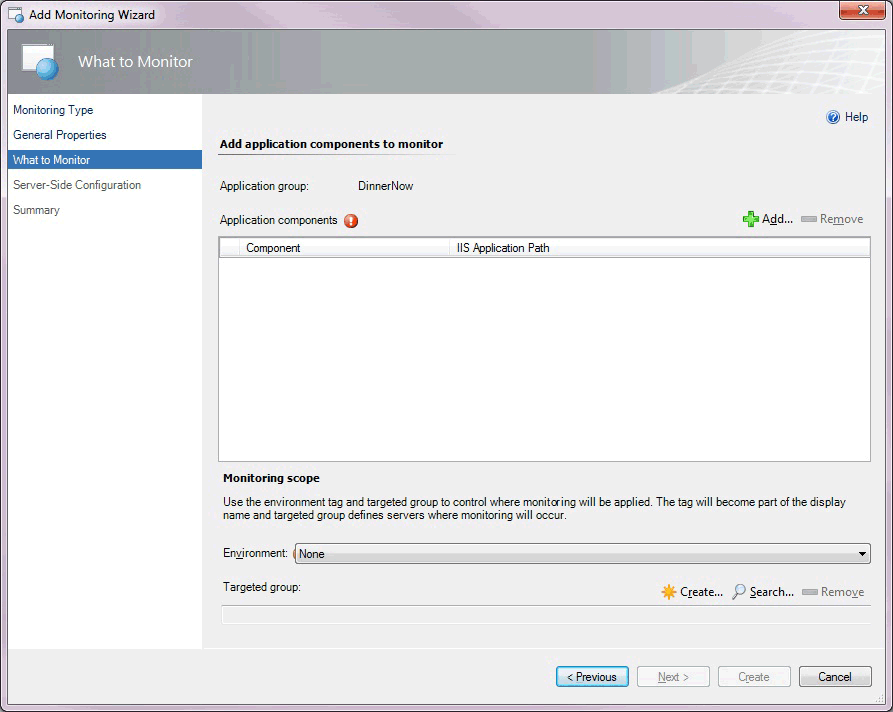
A varázsló Mit kell monitorozni lapján az alábbi lehetőségek érhetők el.
| Opció | Leírás |
|---|---|
| Alkalmazásösszetevők, Hozzáadás | Keresse meg és vegye fel vagy távolítsa el a figyelendő alkalmazásösszetevőket. Amikor a elemet választja, megnyílik az Objektumkeresés lap, ahol eldöntheti, hogy szeretné-e figyelni a webalkalmazásokat vagy -szolgáltatásokat. Csak System Center 2012 SP1 esetén: A Windows-szolgáltatások figyelhetők. Megjegyzés: Csak System Center 2012 SP1 esetén: A Windows Services monitorozásának megkezdése előtt konfigurálnia kell a Windows-szolgáltatásokat a Windows Szolgáltatássablon használatával. Ezt követően the.NET alkalmazásteljesítmény-monitorozási sablon felderítheti a futó Windows-szolgáltatásokat. További információ: A Windows szolgáltatássablon készítése. |
| Környezet | Válassza ki azt a környezetet, amelyben figyelni szeretné az alkalmazást: Nincs, Éles, Előkészítési, Teszt, Fejlesztési, vagy új címke létrehozásához használja az Új. A környezeti címkét általában a figyelt kiszolgálócsoporttal szeretné párosítani. A címke hozzá van fűzve az alkalmazáscsoport nevéhez és az összetevők nevéhez, így megkülönböztetheti az eseményadatokat az Application Diagnostics és az Application Advisor alkalmazásban. Figyelési szempontból a környezeti címke lehetővé teszi, hogy ugyanazt az alkalmazást több virtuális alkalmazásra különítse el. Megjegyzés: Miután kiválasztott egy környezeti címkét, és mentette a sablont, a címke nem szerkeszthető a sablonpéldány törlése és újbóli létrehozása nélkül. |
| Célzott csoport | Adott kiszolgálók kiválasztásával korlátozhatja a figyelést erre az adott kiszolgálókészletre. Ez nem kötelező. A célzott csoportszintű hatókörkezelés csak akkor válik szükségessé, ha ugyanazt az alkalmazást több környezetben futtatja, például az éles környezetben és az előkészítésben, és a sablont többször szeretné futtatni, mindegyik környezethez egyet. Ebben a forgatókönyvben csoportosítsa, hogy mely gépek tartoznak a termelési környezethez, és melyek tartoznak az átmeneti környezethez, majd használja a célzott csoportokat a konfiguráció propagálási helyének korlátozására. Csoportokkal konfigurációt is alkalmazhat a kiszolgálók egy részhalmazára. Ellenkező esetben nem szükséges célcsoport-hatókört megadni, ha csak egy adott alkalmazás összes példányát szeretné figyelni. |
Objektumkeresés

A varázsló Objektumkeresés lapján az alábbi lehetőségek érhetők el.
| Opció | Leírás |
|---|---|
| Keres | Válassza a WebAlkalmazások és szolgáltatások lehetőséget. Csak System Center 2012 SP1 esetén: A Windows Servicest is választhatja. Megjegyzés: A System Center 2012 SP1-hez a Windows-szolgáltatások figyelésének megkezdése előtt konfigurálnia kell a Windows-szolgáltatásokat a Windows Szolgáltatássablon használatával. Ezt követően the.NET alkalmazásteljesítmény-monitorozási sablon felderítheti a futó Windows-szolgáltatásokat. További információ: A Windows-szolgáltatássablon készítése |
| Szűrés a név egy része alapján (nem kötelező) | Adja meg a kijelölni kívánt webalkalmazás és szolgáltatások nevét. Csak System Center 2012 SP1 esetén: A kijelölni kívánt Windows-szolgáltatás nevének egy részét is megadhatja. |
| Elérhető elemek | Megjeleníti a figyeléshez elérhető Windows-webalkalmazást és -szolgáltatásokat. Csak System Center 2012 SP1 esetén: A figyeléshez elérhető Windows-szolgáltatásokat is megjeleníti. |
| Kijelölt objektumok | Megjeleníti a figyelendő alkalmazásösszetevőket. |
Kiszolgálóoldali konfiguráció

A varázsló Server-Side Konfiguráció lapján az alábbi lehetőségek érhetők el.
| Opció | Leírás |
|---|---|
| Teljesítményesemény-riasztások bekapcsolása | A kiszolgálóoldali monitorozáshoz kapcsolja be vagy ki az alkalmazáscsoport teljesítményesemény-riasztási jelentését az operatív konzolon. A rendszer továbbra is naplózza a teljesítményeseményeket az alkalmazásdiagnosztikai konzolon. Lehetősége van arra, hogy riasztásokat hozzon létre az alkalmazásteljesítmény-figyelési esemény létrehozása után. |
| Kivételesemény-riasztások bekapcsolása | Kapcsolja be vagy ki az alkalmazáscsoport kivételesemény-értesítését az operatív konzolon a kiszolgálóoldali monitorozáshoz. A kivételesemények továbbra is naplózásra kerülnek az alkalmazásdiagnosztikai konzolon. Lehetősége van arra, hogy riasztásokat hozzon létre az alkalmazásteljesítmény-figyelési esemény létrehozása után. |
| Teljesítményesemény küszöbértéke (ms) | Állítsa be azt a küszöbértéket ezredmásodpercben (ms), amelyet egy felhasználói tranzakciónak meg kell haladnia, mielőtt teljesítményeseményt hoz létre. |
| Speciális beállítások | Speciális konfigurációkat állíthat be, beleértve a bizalmassági beállításokat (a gyors függvények gyűjtésének korlátozását), a névtereket (amelyek meghatározzák, hogy hol szeretne adatokat gyűjteni az egyéni alkalmazásokból), metódusokat (adott függvényeket, amelyekben meg szeretné kezdeni a figyelést), egyéni kivételkezelőket (amelyek kritikus kivételeket határoznak meg), és testre szabhatja az összetevők állapotát befolyásoló monitorok konfigurációját. |
| További konfigurációs beállítások engedélyezése kiszolgálóoldali és ügyféloldali monitorozáshoz | Adjon meg további beállításokat a varázslóban az egyes alkalmazásösszetevők és ügyféloldali monitorozás figyelésének testreszabásához. |
Speciális beállítások a kiszolgálóoldali monitorozáshoz

A Speciális beállítások oldalon, amely a varázsló kiszolgálóoldali monitorozására szolgál, az alábbi lehetőségek érhetők el.
| Opció | Leírás |
|---|---|
| Teljesítményesemény-riasztások bekapcsolása | A kiszolgálóoldali monitorozáshoz kapcsolja be vagy ki az alkalmazáscsoport teljesítményesemény-riasztási jelentését az operatív konzolon. A rendszer továbbra is naplózza a teljesítményeseményeket az alkalmazásdiagnosztikai konzolon. Lehetősége van arra, hogy riasztásokat hozzon létre az alkalmazásteljesítmény-figyelési esemény létrehozása után. |
| Kivételesemény-riasztások bekapcsolása | Kapcsolja be vagy ki az alkalmazáscsoport kivételesemény-értesítését az operatív konzolon a kiszolgálóoldali monitorozáshoz. A kivételesemények továbbra is naplózásra kerülnek az alkalmazásdiagnosztikai konzolon. Lehetősége van arra, hogy riasztásokat hozzon létre az alkalmazásteljesítmény-figyelési esemény létrehozása után. |
| Teljesítményesemény küszöbértéke (ms) | Állítsa be azt a küszöbértéket ezredmásodpercben (ms), amelyben egy kérést fel kell dolgozni, mielőtt teljesítményeseményt okoz. |
| Bizalmassági küszöbérték (ms) | Adja meg, hogyan szűrje ki a gyorsan futó módszereket az össz-zaj csökkentése érdekében, azáltal, hogy csökkenti a hívásverem méretét, és kevesebb adatot gyűjt minden egyes eseményhez. További információért lásd: .NET-alkalmazásfigyelési stratégiák kidolgozása |
| Névterek beállítása | Adja meg a névtereket és osztályokat, ahol megkezdheti a teljesítményesemények és a teljesítményküszöb megsértésének mérését, és meghatározhatja, hogy mely névtereket kell alapértelmezés szerint belépési pontként kezelni. További információ: Névterek hozzáadása, engedélyezése és letiltása |
| Metódusok beállítása | Adja meg, hogy a hívásverem milyen mélyen hatoljon be, hogy részletesebb információkat, például paramétereket és változókat gyűjtsön adott metódusokhoz. További információ: Metódusok hozzáadása, szerkesztése és eltávolítása |
| Biztonsági riasztások | Kapcsolja be vagy ki az alkalmazáscsoport biztonsági riasztásaként besorolt kivételek riasztásait olyan hibákkal, mint a "Hozzáférés megtagadva" vagy a "Sikertelen bejelentkezés". A rendszer biztonsági eseményeket naplóz az Application Diagnostics konzolon. Megadhatja, hogy riasztásokat hozzon-e létre az alkalmazásteljesítmény-figyelési esemény létrehozása után. |
| Kapcsolati riasztások | Kapcsolja be vagy ki az alkalmazáscsoport azon kivételeinek riasztásait, amelyek kapcsolódási riasztásként vannak besorolva, például az "Kapcsolat időtúllépése" hibaüzenetnél. A kapcsolati események naplózva lesznek az Alkalmazásdiagnosztika konzolon. Megadhatja, hogy riasztásokat hozzon-e létre az alkalmazásteljesítmény-figyelési esemény létrehozása után. |
| Alkalmazás hibariasztások | Kapcsolja be vagy ki az alkalmazásként vagy kódként besorolt kivételek riasztását az alkalmazáscsoport hibáiról. Alapértelmezés szerint ez a beállítás ki van kapcsolva, hogy csökkentse a kódhibák miatt kiváltott riasztások "zaját", amelyeket általában csak a fejlesztői csapatok képesek megoldani. A további információért lásd: Szerzői stratégiák .NET-alkalmazásfigyeléshez. Akivételesemények az Alkalmazásdiagnosztikai konzolra vannak naplózva. Megadhatja, hogy riasztásokat hozzon-e létre az alkalmazásteljesítmény-figyelési esemény létrehozása után. |
| Csak kritikus kivételek | Adja meg, hogy az alkalmazásteljesítmény-figyelő ügynök relevánsnak tekinti-e a kivételt, és hogy létrejön-e esemény. A rendszer akkor hoz létre eseményt, ha a felvetett kivétel a kritikus kivételkezelők listájában szereplők egyike. További információ: Kivételkezelők használata a kritikus kivételek definiálásához |
| Minden kivétel | Adja meg, hogy az alkalmazásteljesítmény-monitorozási ügynök minden kivételt relevánsnak tekint-e, és a rendszer akkor hozza létre az eseményeket, amikor kivételeket észlel a figyelt névterekben és osztályokban. |
| Kivétel nyomon követése | Válassza ki, hogy olyan névteret vagy osztályokat adjon hozzá, ahol nyomon követi a kivételparamétereket vagy változókat, és további információkat gyűjt az egyes névterek vagy osztályok által kiváltott kivételekről. További információért lásd: Hogyan adhatunk hozzá, szerkeszthetünk és távolíthatunk el kivételkövetést. |
| Kritikus kivételek | Jelölje be, ha elemeket szeretne hozzáadni a kivételkezelők listájához. Olyan kivételkezelők definiálása, amelyek az alkalmazás által kiváltott kritikus kivételeket észlelik. További információ: Kivételkezelők használata a kritikus kivételek definiálásához |
| Figyelők: A kivételesemények másodpercenkénti száma meghaladja a megengedett határt. | A .NET-alkalmazás /% kivételesemények/másodperc teljesítmény-számlálóját figyelő monitor. |
| Monitorok: A teljesítményesemények másodpercenkénti száma meghaladja a | Monitor, amely figyeli a .NET alkalmazások/% Teljesítményesemények/másodperc teljesítményszámlálót. |
| Felügyeletek: Az átlagos kérelemidő meghaladja a | Az a monitor, amely figyeli a .NET Apps/Average Request Time teljesítményszámlálót. |
| Célzott csoport | Adott kiszolgálók kiválasztásával korlátozhatja a figyelést erre az adott kiszolgálókészletre. Ez nem kötelező. A célcsoportok hatókörének meghatározása csak akkor válik szükségessé, ha ugyanazt az alkalmazást több környezetben futtatja, például éles és tesztelési környezetben, és a sablont többször szeretné futtatni, mindegyik környezethez külön-külön. Ebben a forgatókönyvben csoportosítsa, hogy mely gépek tartoznak a termelési környezethez, és melyek tartoznak az átmeneti környezethez, majd használja a célzott csoportokat a konfiguráció propagálási helyének korlátozására. Csoportokkal konfigurációt is alkalmazhat a kiszolgálók egy részhalmazára. Ellenkező esetben nem szükséges célcsoport-hatókört megadni, ha csak egy adott alkalmazás összes példányát szeretné figyelni. |
Kiszolgálóoldali testreszabás

A System Center 2012 SP1 esetében az alábbi beállítások érhetők el a varázsló Server-Side Testreszabás lapján.
| Opció | Leírás |
|---|---|
| Komponens | Válassza ki azt az összetevőt, amelyet testre szeretne szabni az egyes alkalmazásösszetevők monitorozásához. |
| Testreszab | Módosítsa a kiválasztott alkalmazásösszetevő beállításait. Ekkor megnyílik a Beállítások módosítása lap. A lapon található beállítások megegyeznek a Server-Side figyelési lap speciális beállításaival, kivéve, hogy egyéni tranzakciófigyelést létrehozhat ASP.NET weblapokhoz, ASP.NET webszolgáltatásokhoz, vagy egyes függvényekhez egy szerelvényben. Ezek a tranzakció tulajdonságai és az ASP.NET weblap részek hozzáadásának leírásai a következő szakaszokban olvashatók. Megjegyzés: A névterek, a kivételkövetés és a kritikus kivételek gombjai nem érhetők el, mert ezek csak az alkalmazáscsoport szintjén állíthatók be, az összetevő szintjén nem. Csak System Center 2012 SP1 esetén: ezeket a beállításokat testre szabhatja, ha a Windows Services monitorozását konfigurálja. |
| Beállítások módosító oldala | Testre szabhatja az alkalmazás-összetevő beállításait, és/vagy megadhat monitorozást egy adott weblaphoz, webmetódushoz vagy függvényhez az alkalmazás összetevőn belül. |
Kiszolgálóoldali módosítási beállítások

A varázsló Server-Side Beállítások módosítása lapján az alábbi lehetőségek érhetők el.
| Opció | Leírás |
|---|---|
| Teljesítményesemény-riasztások bekapcsolása | A kiszolgálóoldali monitorozáshoz kapcsolja be vagy ki az alkalmazáscsoport teljesítményesemény-riasztási jelentését az operatív konzolon. A rendszer továbbra is naplózza a teljesítményeseményeket az alkalmazásdiagnosztikai konzolon. Lehetősége van arra, hogy riasztásokat hozzon létre az alkalmazásteljesítmény-figyelési esemény létrehozása után. |
| Kivételesemény-riasztások bekapcsolása | Kapcsolja be vagy ki az alkalmazáscsoport kivételesemény-értesítését az operatív konzolon a kiszolgálóoldali monitorozáshoz. A kivételesemények továbbra is naplózásra kerülnek az alkalmazásdiagnosztikai konzolon. Lehetősége van arra, hogy riasztásokat hozzon létre az alkalmazásteljesítmény-figyelési esemény létrehozása után. |
| Teljesítményesemény küszöbértéke (ms) | Ezredmásodpercben (ms) adja meg azt a küszöbértéket, amelyben egy kérést feldolgozni kell, mielőtt teljesítményeseményt okoz. |
| Bizalmassági küszöbérték (ms) | Adja meg, hogyan szűrje ki a gyorsan futó módszereket az össz-zaj csökkentése érdekében, azáltal, hogy csökkenti a hívásverem méretét, és kevesebb adatot gyűjt minden egyes eseményhez. További információért lásd: .NET-alkalmazásfigyelési stratégiák kidolgozása |
| Metódusok beállítása | Adja meg, hogy a hívásverem milyen mélyen hatoljon be, hogy részletesebb információkat, például paramétereket és változókat gyűjtsön adott metódusokhoz. További információ: Metódusok hozzáadása, szerkesztése és eltávolítása |
| Biztonsági riasztások | Kapcsolja be vagy ki az alkalmazáskomponenshez tartozó, biztonsági riasztásként besorolt kivételek riasztási funkcióját olyan hibák esetén, mint a "Hozzáférés megtagadva" vagy a "Sikertelen bejelentkezés". A biztonsági eseményeket az Application Diagnostics konzolra naplózzák. Megadhatja, hogy riasztásokat hozzon-e létre az alkalmazásteljesítmény-figyelési esemény létrehozása után. |
| Kapcsolati riasztások | Kapcsolja be vagy ki az alkalmazás-összetevő csatlakozási hibáinak minősített kivételek riasztását, például a "Kapcsolat időtúllépése" lehetőséget. A kapcsolati események naplózva lesznek az Alkalmazásdiagnosztika konzolon. Megadhatja, hogy riasztásokat hozzon-e létre az alkalmazásteljesítmény-figyelési esemény létrehozása után. |
| Alkalmazás hibariasztások | Kapcsolja be vagy ki az alkalmazás-összetevő azon kivételeinek riasztását, amelyek alkalmazás- vagy kódhibaként vannak besorolva. Alapértelmezés szerint ez a beállítás ki van kapcsolva, hogy csökkentse a kódhibák miatt kiváltott riasztások "zaját", amelyeket általában csak a fejlesztői csapatok képesek megoldani. A további információért lásd: Szerzői stratégiák .NET-alkalmazásfigyeléshez. Akivételesemények az Alkalmazásdiagnosztikai konzolra vannak naplózva. Megadhatja, hogy riasztásokat hozzon-e létre az alkalmazásteljesítmény-figyelési esemény létrehozása után. |
| Csak kritikus kivételek | Adja meg, hogy az alkalmazásteljesítmény-figyelő ügynök relevánsnak tekinti-e a kivételt, és hogy létrejön-e esemény. A rendszer akkor hoz létre eseményt, ha a felvetett kivétel a kritikus kivételkezelők listájában szereplők egyike. További információ: Kivételkezelők használata a kritikus kivételek definiálásához |
| Minden kivétel | Adja meg, hogy az alkalmazásteljesítmény-monitorozási ügynök minden kivételt relevánsnak tekint-e, és a rendszer akkor hozza létre az eseményeket, amikor kivételeket észlel a figyelt névterekben és osztályokban. |
| Figyelők: A kivételesemények másodpercenkénti száma meghaladja a megengedett határt. | A .NET-alkalmazás /% kivételesemények/másodperc teljesítmény-számlálóját figyelő monitor. |
| Monitorok: A teljesítményesemények másodpercenkénti száma meghaladja a | Monitor, amely figyeli a .NET alkalmazások/% Teljesítményesemények/másodperc teljesítményszámlálót. |
| Felügyeletek: Az átlagos kérelemidő meghaladja a | Az a monitor, amely figyeli a .NET Apps/Average Request Time teljesítményszámlálót. |
| Tranzakciók: Hozzáadás | Tranzakciók hozzáadása ASP.NET weblapokhoz, ASP.NET webszolgáltatásokhoz és függvényekhez. Tekintse meg a következő táblázatokat. |
| Célzott csoport | Adott kiszolgálók kiválasztásával korlátozhatja a figyelést erre az adott kiszolgálókészletre. Ez nem kötelező. A célcsoportok hatókörének meghatározása csak akkor válik szükségessé, ha ugyanazt az alkalmazást több környezetben futtatja, például éles és tesztelési környezetben, és a sablont többször szeretné futtatni, mindegyik környezethez külön-külön. Ebben a forgatókönyvben csoportosítsa, hogy mely gépek tartoznak a termelési környezethez, és melyek tartoznak az átmeneti környezethez, majd használja a célzott csoportokat a konfiguráció propagálási helyének korlátozására. Csoportokkal konfigurációt is alkalmazhat a kiszolgálók egy részhalmazára. Ellenkező esetben nem szükséges célcsoport-hatókört megadni, ha csak egy adott alkalmazás összes példányát szeretné figyelni. |
Jegyzet
A névterek, a kivételkövetés és a kritikus kivételek gombjai nem érhetők el, mert ezek csak az alkalmazáscsoport szintjén állíthatók be, az összetevő szintjén nem. Csak System Center 2012 SP1 esetén: Ezeket a beállításokat testre szabhatja, ha a Windows-szolgáltatások monitorozását konfigurálja.
Figyelhető alkalmazástípusok és kiszolgálóoldali tranzakciók
Minden alkalmazástípushoz több tranzakciótípust is választhat. A következő lehetőségek érhetők el:
| Alkalmazás típusa | A System Center 2012 tranzakciótípusai | A System Center 2012 SP1 tranzakciótípusai |
|---|---|---|
| ASP.NET webalkalmazás | - ASP.NET weboldal - ASP.NET webszolgáltatás – Függvény |
- ASP.NET weboldal - ASP.NET MVC-lap – ASP.NET webszolgáltatás - WCF metódus - Függvény |
| ASP.NET webszolgáltatás | - ASP.NET weboldal - ASP.NET webszolgáltatás – Függvény |
- ASP.NET weboldal - ASP.NET MVC-lap – ASP.NET webszolgáltatás - WCF metódus - Függvény |
| WCF szolgáltatás | Nem érhető el | - ASP.NET weboldal - ASP.NET MVC-lap – ASP.NET webszolgáltatás - WCF metódus - Függvény |
| Windows-szolgáltatás | Nem érhető el | - WCF metódus - Függvény |
Tranzakció tulajdonságai: ASP.NET weblap hozzáadása
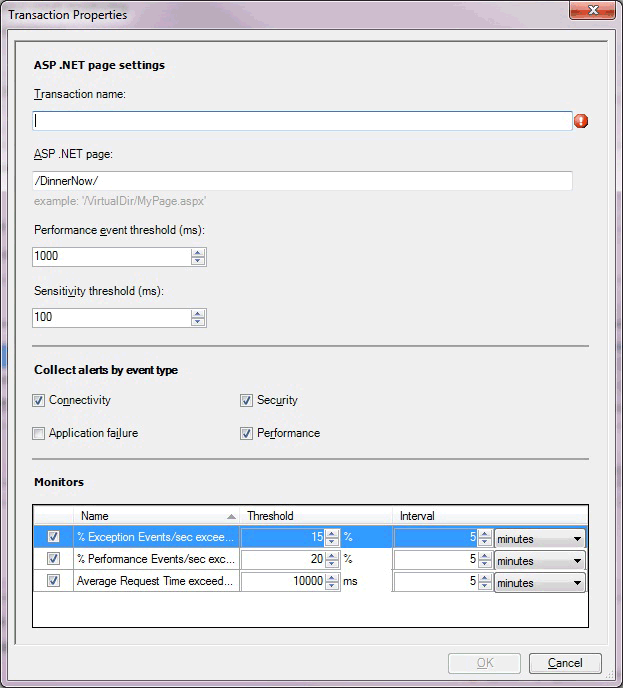
A varázsló ASP.NET weblapjának Tranzakció tulajdonságai lapján az alábbi lehetőségek érhetők el.
| Opció | Leírás |
|---|---|
| Tranzakció neve | Adja meg a tranzakció barátságos nevét, ahogyan az meg fog jelenni a Figyelési lapon, a teljesítményszámlálókban és máshol. |
| ASP.NET oldal | Adja meg annak a lapnak az elérési útját, amelyhez ezeket a figyelési beállításokat konfigurálja. |
| Teljesítményesemény küszöbértéke (ms) | Állítsa be azt a küszöbértéket ezredmásodpercben (ms), amelyet egy felhasználói tranzakciónak meg kell haladnia, mielőtt teljesítményeseményt hoz létre. Megjegyzés: Az alkalmazásösszetevő továbbra is figyeli a tranzakcióban megadott lapot az alkalmazás-összetevőhöz beállított teljesítményküszöb használatával. Ez a küszöbérték az alkalmazás összetevő ugyanazon oldalán található második mértékként használatos. Ha ezt a küszöbértéket az alkalmazásösszetevő küszöbértékénél magasabbra állítja be, egyetlen eseményt kap, de a küszöbérték túllépésekor két teljesítményriasztást kaphat a tranzakcióhoz – egyet az alkalmazás összetevőjétől, egyet pedig a tranzakciótól, a riasztási beállításoktól függően. A tranzakciók általában arra szolgálnak, hogy az egyes lapokat agresszívabban monitorozzák, mint a szülőalkalmazás, alacsonyabb küszöbértékkel, vagy egy olyan oldal figyelésére, ahol a riasztás le van tiltva a szülőn. |
| Bizalmassági küszöbérték (ms) | Adja meg, hogyan szűrje ki a gyorsan futó módszereket az össz-zaj csökkentése érdekében, azáltal, hogy csökkenti a hívásverem méretét, és kevesebb adatot gyűjt minden egyes eseményhez. A rendszer akkor is létrehoz egy eseményt, ha a küszöbérték túllépi a küszöbértéket. További információért lásd: .NET-alkalmazásfigyelési stratégiák kidolgozása |
| Riasztások gyűjtése eseménytípus szerint: Kapcsolat | Kapcsolja be vagy ki az események, például a "Kapcsolat időtúllépése" hibával rendelkező kapcsolati figyelmeztetések riasztásait. A kapcsolati események az Alkalmazásdiagnosztika konzolon kerülnek naplózásra. Megadhatja, hogy riasztásokat hozzon-e létre az alkalmazásteljesítmény-figyelési esemény létrehozása után. |
| Riasztások összegyűjtése eseménytípus szerint: Alkalmazáshiba | Az alkalmazásként vagy kódként, hibáként besorolt események riasztásának be- vagy kikapcsolása. Ennek kikapcsolása csökkenti a kódhibák miatt kiváltott számos riasztás "zaját". Mivel ezek a riasztások kódhibákból származnak, a fejlesztők általában megoldják ezeket a problémákat. A további információért lásd: Szerzői stratégiák .NET-alkalmazásfigyeléshez. Akivételesemények az Alkalmazásdiagnosztikai konzolra vannak naplózva. Megadhatja, hogy riasztásokat hozzon-e létre az alkalmazásteljesítmény-figyelési esemény létrehozása után. |
| Riasztások gyűjtése eseménytípus szerint: Biztonság | Kapcsolja be vagy kapcsolja ki a biztonsági riasztásként besorolt események riasztásait, olyan hibákkal, mint a "Hozzáférés megtagadva" vagy a "Sikertelen bejelentkezés". A rendszer biztonsági eseményeket naplóz az Application Diagnostics konzolon. Megadhatja, hogy riasztásokat hozzon-e létre az alkalmazásteljesítmény-figyelési esemény létrehozása után. |
| Riasztások összegyűjtése eseménytípus szerint: Teljesítmény | A teljesítményriasztásként besorolt események riasztásának be- vagy kikapcsolása. A rendszer naplózza a teljesítményeseményeket az alkalmazásdiagnosztikai konzolon. Megadhatja, hogy riasztásokat hozzon-e létre az alkalmazásteljesítmény-figyelési esemény létrehozása után. |
| Monitorok: % kivételes események/mp | A .NET-alkalmazás /% kivételesemények/másodperc teljesítmény-számlálóját figyelő monitor. |
| Monitorok: % teljesítmény események/másodperc | Monitor, amely figyeli a .NET alkalmazások/% Teljesítményesemények/másodperc teljesítményszámlálót. |
| Figyelők: Átlagos kérés ideje | Az a monitor, amely figyeli a .NET Apps/Average Request Time teljesítményszámlálót. |
Tranzakció tulajdonságai: ASP.NET webszolgáltatás hozzáadása

A varázsló ASP.NET Web Service lapjának Tranzakció tulajdonságai lapján az alábbi lehetőségek érhetők el.
| Opció | Leírás |
|---|---|
| Tranzakció neve | Adja meg a tranzakció barátságos nevét, ahogyan az meg fog jelenni a Figyelési lapon, a teljesítményszámlálókban és így tovább. |
| Webszolgáltatás-fájl | Adja meg annak a fájlnak az elérési útját, amelyhez ezeket a figyelési beállításokat konfigurálja. |
| Metódus neve | Adja meg a figyelni kívánt webes metódus URI-ját. |
| Teljesítményesemény küszöbértéke (ms) | Állítsa be azt a küszöbértéket ezredmásodpercben (ms), amelyet egy felhasználói tranzakciónak meg kell haladnia, mielőtt teljesítményeseményt hoz létre. Megjegyzés: Az alkalmazásösszetevő továbbra is figyeli a tranzakcióban megadott lapot az alkalmazás-összetevőhöz beállított teljesítményküszöb használatával. Ez a küszöbérték az alkalmazás összetevő ugyanazon oldalán található második mértékként használatos. Ha ezt a küszöbértéket az alkalmazásösszetevő küszöbértékénél magasabbra állítja be, egyetlen eseményt kap, de a küszöbérték túllépésekor két teljesítményriasztást kaphat a tranzakcióhoz – egyet az alkalmazás összetevőjétől, egyet pedig a tranzakciótól, a riasztási beállításoktól függően. A tranzakciók általában arra szolgálnak, hogy az egyes lapokat agresszívabban monitorozzák, mint a szülőalkalmazás, alacsonyabb küszöbértékkel, vagy egy olyan oldal figyelésére, ahol a riasztás le van tiltva a szülőn. |
| Bizalmassági küszöbérték (ms) | Adja meg, hogyan szűrje ki a gyorsan futó módszereket az össz-zaj csökkentése érdekében, azáltal, hogy csökkenti a hívásverem méretét, és kevesebb adatot gyűjt minden egyes eseményhez. További információért lásd: .NET-alkalmazásfigyelési stratégiák kidolgozása |
| Riasztások gyűjtése eseménytípus szerint: Kapcsolat | Kapcsolja be vagy ki a kapcsolati hibákként besorolt események riasztásait, például a "Kapcsolat időtúllépése" hibaüzenettel. A kapcsolati események az Alkalmazásdiagnosztika Konzolon lesznek naplózva. Megadhatja, hogy riasztásokat hozzon-e létre az alkalmazásteljesítmény-figyelési esemény létrehozása után. |
| Riasztások összegyűjtése eseménytípus szerint: Alkalmazáshiba | Az alkalmazásként vagy kódként, hibáként besorolt események riasztásának be- vagy kikapcsolása. A beállítás kikapcsolása csökkenti a kódhibák miatt kiváltott számos riasztás "zaját". Mivel ezek a riasztások kódhibákból származnak, a fejlesztők általában megoldják ezeket a problémákat. A további információért lásd: Szerzői stratégiák .NET-alkalmazásfigyeléshez. Akivételesemények az Alkalmazásdiagnosztikai konzolra vannak naplózva. Megadhatja, hogy riasztásokat hozzon-e létre az alkalmazásteljesítmény-figyelési esemény létrehozása után. |
| Riasztások gyűjtése eseménytípus szerint: Biztonság | Kapcsolja be vagy kapcsolja ki a biztonsági riasztásként besorolt események riasztásait, olyan hibákkal, mint a "Hozzáférés megtagadva" vagy a "Sikertelen bejelentkezés". A rendszer biztonsági eseményeket naplóz az Application Diagnostics konzolon. Megadhatja, hogy riasztásokat hozzon-e létre az alkalmazásteljesítmény-figyelési esemény létrehozása után. |
| Riasztások összegyűjtése eseménytípus szerint: Teljesítmény | A teljesítményriasztásként besorolt események riasztásának be- vagy kikapcsolása. A rendszer naplózza a teljesítményeseményeket az alkalmazásdiagnosztikai konzolon. Megadhatja, hogy riasztásokat hozzon-e létre az alkalmazásteljesítmény-figyelési esemény létrehozása után. |
| Monitorok: % kivételes események/mp | A .NET-alkalmazás /% kivételesemények/másodperc teljesítmény-számlálóját figyelő monitor. |
| Monitorok: % teljesítmény események/másodperc | Monitor, amely figyeli a .NET alkalmazások/% Teljesítményesemények/másodperc teljesítményszámlálót. |
| Figyelők: Átlagos kérés ideje | Az a monitor, amely figyeli a .NET Apps/Average Request Time teljesítményszámlálót. |
Tranzakció tulajdonságai: ASP.NET MVC-lap hozzáadása

A System Center 2012 SP1 esetében az alábbi lehetőségek érhetők el a Tranzakció tulajdonságai az ASP.MVC oldalán a varázslónak.
| Opció | Leírás |
|---|---|
| Tranzakció neve | Adja meg a tranzakció rövid nevét, mivel az megjelenik a Figyelés lapon, a teljesítményszámlálókban stb. |
| MVC-vezérlő | Adja meg annak az MVC-vezérlőnek a nevét, amelyhez ezeket a figyelési beállításokat konfigurálja. |
| MVC-művelet | Adja meg annak az MVC-műveletnek a nevét, amelyhez ezeket a figyelési beállításokat konfigurálja. |
| Teljesítményesemény küszöbértéke (ms) | Állítsa be azt a küszöbértéket ezredmásodpercben (ms), amelyet egy felhasználói tranzakciónak meg kell haladnia, mielőtt teljesítményeseményt hoz létre. Megjegyzés: Az alkalmazásösszetevő továbbra is figyeli a tranzakcióban megadott lapot az alkalmazás-összetevőhöz beállított teljesítményküszöb használatával. Ez a küszöbérték az alkalmazás összetevő ugyanazon oldalán található második mértékként használatos. Ha ezt a küszöbértéket az alkalmazásösszetevő küszöbértékénél magasabbra állítja be, egyetlen eseményt kap, de a küszöbérték túllépésekor két teljesítményriasztást kaphat a tranzakcióhoz – egyet az alkalmazás összetevőjétől, egyet pedig a tranzakciótól, a riasztási beállításoktól függően. A tranzakciók általában arra szolgálnak, hogy az egyes lapokat agresszívabban monitorozzák, mint a szülőalkalmazást, alacsonyabb küszöbértékkel, vagy egy olyan oldal figyelésére, ahol a figyelés le van tiltva a szülőn. |
| Bizalmassági küszöbérték (ms) | Adja meg, hogyan szűrje ki a gyorsan futó módszereket az össz-zaj csökkentése érdekében, azáltal, hogy csökkenti a hívásverem méretét, és kevesebb adatot gyűjt minden egyes eseményhez. További információért lásd: .NET-alkalmazásfigyelési stratégiák kidolgozása |
| Riasztások gyűjtése eseménytípus szerint: Kapcsolat | Kapcsolja be vagy ki az olyan események riasztását, amelyeket kapcsolati riasztásként osztályoztak, például "Kapcsolat időtúllépése" hibák esetén. A kapcsolati események naplózva lesznek az Alkalmazásdiagnosztika konzolon. Megadhatja, hogy riasztásokat hozzon-e létre az alkalmazásteljesítmény-figyelési esemény létrehozása után. |
| Riasztások összegyűjtése eseménytípus szerint: Alkalmazáshiba | Az alkalmazásként vagy kódként, hibáként besorolt események riasztásának be- vagy kikapcsolása. A beállítás kikapcsolása csökkenti a kódhibák miatt kiváltott számos riasztás "zaját". Mivel ezek a riasztások kódhibákból származnak, a fejlesztők általában megoldják ezeket a problémákat. A további információért lásd: Szerzői stratégiák .NET-alkalmazásfigyeléshez. Akivételesemények az Alkalmazásdiagnosztikai konzolra vannak naplózva. Megadhatja, hogy riasztásokat hozzon-e létre az alkalmazásteljesítmény-figyelési esemény létrehozása után. |
| Riasztások gyűjtése eseménytípus szerint: Biztonság | Kapcsolja be vagy ki a biztonsági riasztásnak minősülő események riasztásait olyan hibákkal, mint a "Hozzáférés megtagadva" vagy a "Sikertelen bejelentkezés". A biztonsági események naplózva vannak az Application Diagnostics konzolon. Megadhatja, hogy riasztásokat hozzon-e létre az alkalmazásteljesítmény-figyelési esemény létrehozása után. |
| Riasztások összegyűjtése eseménytípus szerint: Teljesítmény | A teljesítményriasztásként besorolt események riasztásának be- vagy kikapcsolása. A rendszer naplózza a teljesítményeseményeket az alkalmazásdiagnosztikai konzolon. Megadhatja, hogy riasztásokat hozzon-e létre az alkalmazásteljesítmény-figyelési esemény létrehozása után. |
| Monitorok: % kivételes események/mp | A .NET-alkalmazás /% kivételesemények/másodperc teljesítmény-számlálóját figyelő monitor. |
| Monitorok: % teljesítmény események/másodperc | Monitor, amely figyeli a .NET alkalmazások/% Teljesítményesemények/másodperc teljesítményszámlálót. |
| Figyelők: Átlagos kérés ideje | Az a monitor, amely figyeli a .NET Apps/Average Request Time teljesítményszámlálót. |
Tranzakció tulajdonságai: WCF-metódus hozzáadása

A Tranzakció tulajdonságai oldalon a varázsló WCF-metódusbeállítások hozzáadása lapján a következő lehetőségek érhetők el.
| Opció | Leírás |
|---|---|
| Tranzakció neve | Adja meg a tranzakció rövid nevét, mivel az megjelenik a Figyelés lapon, a teljesítményszámlálókban stb. |
| Osztály neve | Adja meg annak az osztálynak a nevét, amelyhez ezeket a figyelési beállításokat konfigurálja. Az osztály neve a következő formátumban van: Namespace.Class. Például: wcfservice.myclass. |
| Metódus neve | Adja meg annak a metódusnak a nevét, amely várhatóan abban az osztályban lesz, amelyhez ezeket a figyelési beállításokat konfigurálja. |
| Teljesítményesemény küszöbértéke (ms) | Állítsa be azt a küszöbértéket ezredmásodpercben (ms), amelyet egy felhasználói tranzakciónak meg kell haladnia, mielőtt teljesítményeseményt hoz létre. Megjegyzés: Az alkalmazásösszetevő továbbra is figyeli a tranzakcióban megadott lapot az alkalmazás-összetevőhöz beállított teljesítményküszöb használatával. Ez a küszöbérték az alkalmazás összetevő ugyanazon oldalán található második mértékként használatos. Ha ezt a küszöbértéket az alkalmazásösszetevő küszöbértékénél magasabbra állítja be, egyetlen eseményt kap, de a küszöbérték túllépésekor két teljesítményriasztást kaphat a tranzakcióhoz – egyet az alkalmazás összetevőjétől, egyet pedig a tranzakciótól, a riasztási beállításoktól függően. A tranzakciók általában arra szolgálnak, hogy az egyes lapokat agresszívabban monitorozzák, mint a szülőalkalmazás, alacsonyabb küszöbértékkel, vagy egy olyan oldal figyelésére, ahol a riasztások le lettek tiltva a szülőn. |
| Bizalmassági küszöbérték (ms) | Adja meg, hogyan szűrje ki a gyorsan futó módszereket az össz-zaj csökkentése érdekében, azáltal, hogy csökkenti a hívásverem méretét, és kevesebb adatot gyűjt minden egyes eseményhez. További információért lásd: .NET-alkalmazásfigyelési stratégiák kidolgozása |
| Riasztások gyűjtése eseménytípus szerint: Kapcsolat | Kapcsolja be vagy ki az olyan események riasztását, amelyeket kapcsolati riasztásként osztályoztak, például "Kapcsolat időtúllépése" hibák esetén. A kapcsolati események naplózva lesznek az Alkalmazásdiagnosztika konzolon. Megadhatja, hogy riasztásokat hozzon-e létre az alkalmazásteljesítmény-figyelési esemény létrehozása után. |
| Riasztások összegyűjtése eseménytípus szerint: Alkalmazáshiba | Az alkalmazásként vagy kódként, hibáként besorolt események riasztásának be- vagy kikapcsolása. A beállítás kikapcsolása csökkenti a kódhibák miatt kiváltott számos riasztás "zaját". Mivel ezek a riasztások kódhibákból származnak, a fejlesztők általában megoldják ezeket a problémákat. A további információért lásd: Szerzői stratégiák .NET-alkalmazásfigyeléshez. Akivételesemények az Alkalmazásdiagnosztikai konzolra vannak naplózva. Megadhatja, hogy riasztásokat hozzon-e létre az alkalmazásteljesítmény-figyelési esemény létrehozása után. |
| Riasztások gyűjtése eseménytípus szerint: Biztonság | Kapcsolja be vagy ki a biztonsági riasztásnak minősülő események riasztásait olyan hibákkal, mint a "Hozzáférés megtagadva" vagy a "Sikertelen bejelentkezés". A biztonsági események naplózva vannak az Application Diagnostics konzolon. Megadhatja, hogy riasztásokat hozzon-e létre az alkalmazásteljesítmény-figyelési esemény létrehozása után. |
| Riasztások összegyűjtése eseménytípus szerint: Teljesítmény | A teljesítményriasztásként besorolt események riasztásának be- vagy kikapcsolása. A rendszer naplózza a teljesítményeseményeket az alkalmazásdiagnosztikai konzolon. Megadhatja, hogy riasztásokat hozzon-e létre az alkalmazásteljesítmény-figyelési esemény létrehozása után. |
| Monitorok: % kivételes események/mp | A .NET-alkalmazás /% kivételesemények/másodperc teljesítmény-számlálóját figyelő monitor. |
| Monitorok: % teljesítmény események/másodperc | Monitor, amely figyeli a .NET alkalmazások/% Teljesítményesemények/másodperc teljesítményszámlálót. |
| Figyelők: Átlagos kérés ideje | Az a monitor, amely figyeli a .NET Apps/Average Request Time teljesítményszámlálót. |
Tranzakció tulajdonságai: függvény hozzáadása

A varázsló Hozzáadás funkció lapján a Tranzakció tulajdonságai az alábbi lehetőségek érhetők el.
| Opció | Leírás |
|---|---|
| Tranzakció neve | Adja meg a tranzakció rövid nevét, mivel az megjelenik a Figyelés lapon, a teljesítményszámlálókban stb. |
| Függvény neve | Adja meg annak a függvénynek a nevét, amelyhez ezeket a figyelési beállításokat konfigurálja. A függvény neve a következő formátumban van: Namespace.Class.Method. Például: System.Web.UI.Page.ProcessRequest. |
| Függvénymodul | Adja meg a szerelvény nevét(például System.Web.dll), amely meghatározza azt a függvényt, amelyhez ezeket a figyelési beállításokat konfigurálja. |
| Teljesítményesemény küszöbértéke (ms) | Állítsa be azt a küszöbértéket ezredmásodpercben (ms), amelyet egy felhasználói tranzakciónak meg kell haladnia, mielőtt teljesítményeseményt hoz létre. Megjegyzés: Az alkalmazásösszetevő továbbra is figyeli a tranzakcióban megadott lapot az alkalmazás-összetevőhöz beállított teljesítményküszöb használatával. Ez a küszöbérték az alkalmazás összetevő ugyanazon oldalán található második mértékként használatos. Ha ezt a küszöbértéket az alkalmazásösszetevő küszöbértékénél magasabbra állítja be, egyetlen eseményt kap, de a küszöbérték túllépésekor két teljesítményriasztást kaphat a tranzakcióhoz – egyet az alkalmazás összetevőjétől, egyet pedig a tranzakciótól, a riasztási beállításoktól függően. A tranzakciók általában arra szolgálnak, hogy az egyes lapokat agresszívabban monitorozzák, mint a szülőalkalmazás, alacsonyabb küszöbértékkel, vagy egy olyan oldal figyelésére, ahol a riasztások le lettek tiltva a szülőn. |
| Bizalmassági küszöbérték (ms) | Adja meg, hogyan szűrje ki a gyorsan futó módszereket az össz-zaj csökkentése érdekében, azáltal, hogy csökkenti a hívásverem méretét, és kevesebb adatot gyűjt minden egyes eseményhez. További információért lásd: .NET-alkalmazásfigyelési stratégiák kidolgozása |
| Riasztások gyűjtése eseménytípus szerint: Kapcsolat | Kapcsolja be vagy ki az olyan események riasztását, amelyeket kapcsolati riasztásként osztályoztak, például "Kapcsolat időtúllépése" hibák esetén. A kapcsolati események naplózva lesznek az Alkalmazásdiagnosztika konzolon. Megadhatja, hogy riasztásokat hozzon-e létre az alkalmazásteljesítmény-figyelési esemény létrehozása után. |
| Riasztások összegyűjtése eseménytípus szerint: Alkalmazáshiba | Az alkalmazásként vagy kódként, hibáként besorolt események riasztásának be- vagy kikapcsolása. A beállítás kikapcsolása csökkenti a kódhibák miatt kiváltott számos riasztás "zaját". Mivel ezek a riasztások kódhibákból származnak, a fejlesztők általában megoldják ezeket a problémákat. A további információért lásd: Szerzői stratégiák .NET-alkalmazásfigyeléshez. Akivételesemények az Alkalmazásdiagnosztikai konzolra vannak naplózva. Megadhatja, hogy riasztásokat hozzon-e létre az alkalmazásteljesítmény-figyelési esemény létrehozása után. |
| Riasztások gyűjtése eseménytípus szerint: Biztonság | Kapcsolja be vagy ki a biztonsági riasztásnak minősülő események riasztásait olyan hibákkal, mint a "Hozzáférés megtagadva" vagy a "Sikertelen bejelentkezés". A biztonsági események naplózva vannak az Application Diagnostics konzolon. Megadhatja, hogy riasztásokat hozzon-e létre az alkalmazásteljesítmény-figyelési esemény létrehozása után. |
| Riasztások összegyűjtése eseménytípus szerint: Teljesítmény | A teljesítményriasztásként besorolt események riasztásának be- vagy kikapcsolása. A rendszer naplózza a teljesítményeseményeket az alkalmazásdiagnosztikai konzolon. Megadhatja, hogy riasztásokat hozzon-e létre az alkalmazásteljesítmény-figyelési esemény létrehozása után. |
| Monitorok: % kivételes események/mp | A .NET-alkalmazás /% kivételesemények/másodperc teljesítmény-számlálóját figyelő monitor. |
| Monitorok: % teljesítmény események/másodperc | Monitor, amely figyeli a .NET alkalmazások/% Teljesítményesemények/másodperc teljesítményszámlálót. |
| Figyelők: Átlagos kérés ideje | Az a monitor, amely figyeli a .NET Apps/Average Request Time teljesítményszámlálót. |
Ügyféloldali konfiguráció

A varázsló Client-Side Konfiguráció lapján az alábbi lehetőségek érhetők el.
| Opció | Leírás |
|---|---|
| Teljesítményesemény-riasztások bekapcsolása | A teljesítményesemény-riasztások jelentésének be- vagy kikapcsolása az operatív konzolon a kiszolgálóoldali monitorozáshoz. A rendszer továbbra is naplózza a teljesítményeseményeket az alkalmazásdiagnosztikai konzolon. Lehetősége van arra, hogy riasztásokat hozzon létre az alkalmazásteljesítmény-figyelési esemény létrehozása után. |
| Kivételesemény-riasztások bekapcsolása | A kiszolgálóoldali monitorozáshoz kapcsolja be vagy ki a kivételesemény-riasztások jelentését az Operations Manager-konzolon. A kivételesemények továbbra is naplózásra kerülnek az alkalmazásdiagnosztikai konzolon. Lehetősége van arra, hogy riasztásokat hozzon létre az alkalmazásteljesítmény-figyelési esemény létrehozása után. |
| Lapbetöltési küszöbérték (ms) | Állítsa be azt a küszöbértéket ezredmásodpercben (ms), amelyet az oldalbetöltésnek meg kell haladnia, mielőtt teljesítményeseményt okoz. Lehetősége van arra, hogy riasztásokat hozzon létre az alkalmazásteljesítmény-figyelési esemény létrehozása után. Az esemény csak akkor lesz riasztássá alakítva, ha kiválasztotta Teljesítményesemény-riasztások bekapcsolása. |
| IP-címszűrő: IP-cím | Adja meg a figyelésből kizárni kívánt IP-címeket. További információért lásd: Az IP-címkizárási szűrők konfigurálása a Client-Side monitorozási célokra |
| IP-címszűrő: Netmask | A szűrő IP-címének és a felhasználói IP-címnek az egyenlőség szempontjából összehasonlítandó része. |
| IP-címszűrő: Összehasonlítás típusa | Adja meg, hogy zárja ki azokat az IP-címeket, amelyek megegyeznek az alhálózat IP-címeivel (IP-cím az alhálózatban), vagy zárja ki azokat a felhasználói IP-címeket, amelyek nem egyeznek meg az alhálózat IP-címeivel (IP-cím nincs az alhálózatban). |
| IP-címszűrő: Az IPv6 használata | Adja hozzá az IPv6-szűrőt, ha az IPv6 protokoll engedélyezve van a webkiszolgálón. |
| Speciális beállítások | Adja meg a beállításokat, például a teljesítmény- és eseményfigyelési küszöbértékeket, a kivételesemény-figyelést, a kritikus kivételeket és a monitorokat. |
Speciális beállítások ügyféloldali monitorozáshoz

A varázsló Speciális beállítások oldalán a Kliensoldali monitorozás alábbi lehetőségei érhetők el.
| Opció | Leírás |
|---|---|
| Teljesítményesemény-riasztások bekapcsolása | A teljesítményesemény-riasztások jelentésének be- vagy kikapcsolása az operatív konzolon a kiszolgálóoldali monitorozáshoz. A rendszer továbbra is naplózza a teljesítményeseményeket az alkalmazásdiagnosztikai konzolon. Lehetősége van arra, hogy riasztásokat hozzon létre az alkalmazásteljesítmény-figyelési esemény létrehozása után. |
| Kivételesemény-riasztások bekapcsolása | A kiszolgálóoldali monitorozáshoz kapcsolja be vagy ki a kivételesemény-riasztások értesítését az operatív konzolon. A kivételesemények továbbra is naplózásra kerülnek az alkalmazásdiagnosztikai konzolon. Lehetősége van arra, hogy riasztásokat hozzon létre az alkalmazásteljesítmény-figyelési esemény létrehozása után. |
| Lapbetöltési küszöbérték (ms) | Állítsa be azt a küszöbértéket ezredmásodpercben (ms), amelyet az oldalbetöltésnek meg kell haladnia, mielőtt teljesítményeseményt okoz. Lehetősége van arra, hogy riasztásokat hozzon létre az alkalmazásteljesítmény-figyelési esemény létrehozása után. Az esemény csak akkor lesz riasztássá alakítva, ha kiválasztotta Teljesítményesemény-riasztások bekapcsolása. |
| Ajax- és WCF-küszöbérték (ms) | Ezredmásodpercben (ms) állítsa be azt a küszöbértéket, amelyet a lapról kezdeményezett Ajax vagy Windows Communications Foundation (WCF) hívásnak meg kell haladnia, mielőtt teljesítményeseményt okoz. Az esemény csak akkor lesz riasztássá kapcsolva, ha kiválasztotta Teljesítményesemény-riasztások bekapcsolása. |
| A bejövő kérések % figyelése. | Adja meg a bejövő kérelmek mintaméretét, amely a figyelni kívánt bejövő kérések teljes számának százalékában van megadva. További információért lásd: .NET-alkalmazásfigyelési stratégiák kidolgozása |
| IP-cím: IP-cím | Adja meg a figyelésből kizárni kívánt IP-címeket. További információért lásd: Az IP-címkizárási szűrők konfigurálása a Client-Side monitorozási célokra |
| IP-cím: hálózati maszk | Adja meg a szűrő IP-címének és a felhasználói IP-címnek az egyenlőség szempontjából összehasonlítandó részét. |
| IP-cím: Összehasonlítás típusa | Adja meg, hogy zárja ki azokat az IP-címeket, amelyek megegyeznek az alhálózat IP-címeivel (IP-cím az alhálózatban), vagy zárja ki azokat a felhasználói IP-címeket, amelyek nem egyeznek meg az alhálózat IP-címeivel (IP-cím nincs az alhálózatban). |
| IP-cím: Az IPV6 használata | Adja meg az IPv6-szűrő hozzáadását, ha az IPv6 protokoll engedélyezve van a webkiszolgálón. |
| Figyelők: Kivételes események száma másodpercenként meghaladja az elvárt értéket | A .NET CSM Apps/% Exceptions Events/sec teljesítményszámlálót figyelő monitor. |
| Monitorok: A teljesítményesemények száma másodpercenként meghaladja a | A monitor, amely figyeli a .NET CSM Apps/% Performance Events/sec teljesítményszámlálót. |
| Felügyeletek: Az átlagos kérelemidő meghaladja a | Monitor, amely figyeli a .NET CSM Apps/Átlagos lapbetöltési válaszidő (Average Page Load Response Time) teljesítményszámlálót. |
| Adatelemek | Válassza ki az összegyűjteni kívánt ügyféloldali adatok típusát. További információ: .NET-alkalmazások bizalmas adatainak használata |
| Terheléselosztó beállításai | Válassza ki az alkalmazással használt terheléselosztó típusát. Saját terheléselosztót is hozzáadhat, ha nincs rajta a listán. További információ: Client-Side Figyelés célzott csoportokkal és terheléselosztókkal |
| Célzott csoport | Adott kiszolgálók kiválasztásával korlátozhatja a figyelést erre az adott kiszolgálókészletre. Ez nem kötelező. A célcsoportok hatókörének meghatározása csak akkor válik szükségessé, ha ugyanazt az alkalmazást több környezetben futtatja, például éles és tesztelési környezetben, és a sablont többször szeretné futtatni, mindegyik környezethez külön-külön. Ebben a forgatókönyvben csoportosítsa, hogy mely gépek tartoznak a termelési környezethez, és melyek tartoznak az átmeneti környezethez, majd használja a célzott csoportokat a konfiguráció propagálási helyének korlátozására. Csoportokkal konfigurációt is alkalmazhat a kiszolgálók egy részhalmazára. Ellenkező esetben nem szükséges célcsoport-hatókört megadni, ha csak egy adott alkalmazás összes példányát szeretné figyelni. |
Ügyféloldali figyelés engedélyezése

A varázsló Client-Side figyelés engedélyezése lapján az alábbi lehetőségek érhetők el.
| Opció | Leírás |
|---|---|
| Komponens | Válassza ki azt az összetevőt, amelyet testre szeretne szabni az egyes alkalmazásösszetevők monitorozásához. Csak a ASP.NET webalkalmazás-típus összetevői jelennek meg. A webszolgáltatások és a WCF-szolgáltatások nem szolgálnak ki HTML-lapokat a böngészőknek, így nem engedélyezheti az ügyféloldali monitorozást. Csak System Center 2012 SP1 esetén: A Windows Servicesben üzemeltetett .NET-alkalmazások nem szolgálnak ki HTML-lapokat a böngészőknek, így nem engedélyezheti az ügyféloldali monitorozást. |
| Testreszab | Módosítsa a kiválasztott alkalmazásösszetevő beállításait. Ekkor megnyílik a Beállítások módosítása lap. Az ezen a lapon található beállítások hasonlóak a Speciális beállítások a Client-Side figyelési laphoz. A Beállítások módosítása lapon megadhatja, hogy mely oldalak legyenek kizárva a figyelésből. |
| Célzott csoport | Adott kiszolgálók kiválasztásával korlátozhatja a figyelést erre az adott kiszolgálókészletre. Ez nem kötelező. A célcsoportok hatókörének meghatározása csak akkor válik szükségessé, ha ugyanazt az alkalmazást több környezetben futtatja, például éles és tesztelési környezetben, és a sablont többször szeretné futtatni, mindegyik környezethez külön-külön. Ebben a forgatókönyvben csoportosítsa, hogy mely gépek tartoznak a termelési környezethez, és melyek tartoznak az átmeneti környezethez, majd használja a célzott csoportokat a konfiguráció propagálási helyének korlátozására. Csoportokkal konfigurációt is alkalmazhat a kiszolgálók egy részhalmazára. Ellenkező esetben nem szükséges célcsoport-hatókört megadni, ha csak egy adott alkalmazás összes példányát szeretné figyelni. |
Ügyféloldali módosítási beállítások

A varázsló Client-Side Beállítások módosítása lapján az alábbi lehetőségek érhetők el.
| Opció | Leírás |
|---|---|
| Teljesítményesemény-riasztások bekapcsolása | A teljesítményesemény-riasztások jelentésének be- vagy kikapcsolása az operatív konzolon a kiszolgálóoldali monitorozáshoz. A rendszer továbbra is naplózza a teljesítményeseményeket az alkalmazásdiagnosztikai konzolon. Lehetősége van arra, hogy riasztásokat hozzon létre az alkalmazásteljesítmény-figyelési esemény létrehozása után. |
| Kivételesemény-riasztások bekapcsolása | A kiszolgálóoldali monitorozáshoz kapcsolja be vagy ki a kivételesemény-riasztások jelentését az operatív konzolon. A kivételesemények továbbra is naplózásra kerülnek az alkalmazásdiagnosztikai konzolon. Lehetősége van arra, hogy riasztásokat hozzon létre az alkalmazásteljesítmény-figyelési esemény létrehozása után. |
| Lapbetöltési küszöbérték (ms) | Ezredmásodpercben (ms) állítsa be azt a küszöbértéket, amelyet az oldalbetöltésnek meg kell haladnia, mielőtt teljesítményesemény-riasztást okoz. Lehetősége van arra, hogy riasztásokat hozzon létre az alkalmazásteljesítmény-figyelési esemény létrehozása után. Az esemény csak akkor lesz riasztássá alakítva, ha kiválasztotta Teljesítményesemény-riasztások bekapcsolása. |
| Ajax- és WCF-küszöbérték (ms) | Ezredmásodpercben beállítja azt a küszöbértéket, amelyet az oldalról kezdeményezett Ajax vagy Windows Communications Foundation (WCF) hívásnak meg kell haladnia, mielőtt teljesítményeseményt okoz. Az esemény csak akkor lesz riasztássá alakítva, ha kiválasztotta Teljesítményesemény-riasztások bekapcsolása. |
| Bizalmassági küszöbérték (ms) | Adja meg, hogyan szűrje ki a gyorsan futó módszereket az össz-zaj csökkentése érdekében, azáltal, hogy csökkenti a hívásverem méretét, és kevesebb adatot gyűjt minden egyes eseményhez. További információért lásd: .NET-alkalmazásfigyelési stratégiák kidolgozása |
| A bejövő kérések % figyelése. | Adja meg a bejövő kérelmek mintaméretét, amely a figyelni kívánt bejövő kérések teljes számának százalékában van megadva. További információért lásd: .NET-alkalmazásfigyelési stratégiák kidolgozása |
| IP-cím: IP-cím | Adja meg a figyelésből kizárni kívánt IP-címeket. További információért lásd: Az IP-címkizárási szűrők konfigurálása a Client-Side monitorozási célokra |
| IP-cím: hálózati maszk | Adja meg a szűrő IP-címének és a felhasználói IP-címnek az egyenlőség szempontjából összehasonlítandó részét. |
| IP-cím: Összehasonlítás típusa | Adja meg, hogy kizárja az alhálózat IP-címeivel egyező IP-címeket (IP-cím az alhálózat-ben), vagy zárja ki azokat a felhasználói IP-címeket, amelyek nem egyeznek az alhálózat IP-címeivel (IP-cím nem szerepel az alhálózati-ban). |
| IP-cím: Az IPV6 használata | Adja meg az IPv6-szűrő hozzáadását, ha az IPv6 protokoll engedélyezve van a webkiszolgálón. |
| Figyelők: Kivételes események száma másodpercenként meghaladja az elvárt értéket | A .NET CSM Apps/% Exceptions Events/sec teljesítményszámlálót figyelő monitor. |
| Monitorok: A teljesítményesemények száma másodpercenként meghaladja a | A monitor, amely figyeli a .NET CSM Apps/% Performance Events/sec teljesítményszámlálót. |
| Felügyeletek: Az átlagos kérelemidő meghaladja a | Monitor, amely figyeli a .NET CSM Apps/Átlagos lapbetöltési válaszidő (Average Page Load Response Time) teljesítményszámlálót. |
| Adatgyűjtés | Válassza ki az összegyűjtendő ügyféloldali adatok típusát. További információ: .NET-alkalmazások bizalmas adatainak használata |
| Terheléselosztó beállításai | Válassza ki az alkalmazással használt terheléselosztó típusát. Saját terheléselosztót is hozzáadhat, ha nincs rajta a listán. További információ: Client-Side Figyelés célzott csoportokkal és terheléselosztókkal. |
| Kizárt lapok: Hozzáadás | Adja meg a figyelésből kizárni kívánt oldalak hozzáadását. Általában kizárja azokat a lapokat, amelyek adott metrikákhoz nem fontosak, vagy amelyek nem adták át a kompatibilitási ellenőrzést. |
| Tranzakciók: Hozzáadás | Adja meg a ASP.NET weblapokhoz hozzáadandó tranzakciókat. |
| Célzott csoport | Adott kiszolgálók kiválasztásával korlátozhatja a figyelést erre az adott kiszolgálókészletre. Ez nem kötelező. A célcsoportok hatókörének meghatározása csak akkor válik szükségessé, ha ugyanazt az alkalmazást több környezetben futtatja, például éles és tesztelési környezetben, és a sablont többször szeretné futtatni, mindegyik környezethez külön-külön. Ebben a forgatókönyvben csoportosítsa, hogy mely gépek tartoznak a termelési környezethez, és melyek tartoznak az átmeneti környezethez, majd használja a célzott csoportokat a konfiguráció propagálási helyének korlátozására. Csoportokkal konfigurációt is alkalmazhat a kiszolgálók egy részhalmazára. Ellenkező esetben nem szükséges célcsoport-hatókört megadni, ha csak egy adott alkalmazás összes példányát szeretné figyelni. |
Összefoglalás

A varázsló Összegzés lapja felsorolja a .NET-alkalmazásteljesítmény-figyelési sablonhoz konfigurált beállításokat. Ha ezen beállítások bármelyikét módosítani szeretné, válassza Előző vagy a sablonlapot, amíg el nem éri a módosítani kívánt beállításokat tartalmazó lapot.
.NET-alkalmazásteljesítmény-monitorozási sablonok létrehozása és módosítása
A .NET-alkalmazásteljesítmény-monitorozási varázsló futtatásának eljárásáról A .NET-alkalmazások figyelésének konfigurálásacímű témakörben olvashat.
Meglévő .NET-alkalmazásteljesítmény-monitorozási sablon módosítása
- Nyissa meg az operatív konzolt egy olyan felhasználói fiókkal, amely szerzői hitelesítő adatokkal rendelkezik a felügyeleti csoportban.
- Válassza ki a Szerzői munkaterületet.
- A Szerzői navigációs panelen bontsa ki Felügyeleticsomag-sablonok, majd válassza .NET-alkalmazásteljesítmény-figyelési.
- A .NET-alkalmazásteljesítmény-figyelési panelen keresse meg a módosítani kívánt sablont.
- Kattintson a jobb gombbal a módosítani kívánt alkalmazáscsoportra, majd válassza a Tulajdonságoklehetőséget.
- A lapfülek használatával navigálhat a beállítások lapjain, elvégezheti a kívánt módosításokat, például testre szabott monitorozást adhat hozzá egy adott alkalmazásösszetevőhöz, vagy konfigurálhatja és engedélyezheti az ügyféloldali monitorozást, és kiválaszthatja OKlehetőséget.
A .NET-alkalmazások teljesítményének monitorozása és az összegyűjtött adatok megtekintése
Miután konfigurálta egy alkalmazás figyelését, ez a három nézet segít a figyelési felület használatának megkezdésében.
Az összes .NET-alkalmazás teljesítménymonitorozásával figyelt alkalmazások megtekintése
- Nyissa meg az operatív konzolt.
- Válassza ki a Figyelési munkaterületet.
- A Figyelés navigációs panelen bontsa ki Alkalmazásfigyelési, bontsa ki .NET monitorozási, majd válassza Figyelt alkalmazásoklehetőséget.
Az egyes monitorok állapotának megtekintése
- Nyissa meg az operatív konzolt.
- Válassza ki a Figyelési munkaterületet.
- A Figyelés navigációs panelen bontsa ki Alkalmazásfigyelési, bontsa ki .NET monitorozási, majd válassza Figyelt alkalmazásoklehetőséget.
- A Figyelt alkalmazások nézetben kattintson a jobb gombbal egy objektumra. Válassza a Megnyitás lehetőséget, majd válassza Állapotkezelőlehetőséget.
- Bontsa ki a Rendelkezésre állási és Teljesítmény csomópontokat az egyes monitorok megtekintéséhez.
Az alkalmazásösszetevők által gyűjtött teljesítmény megtekintése
- Nyissa meg az operatív konzolt.
- Válassza ki a Figyelési munkaterületet.
- A Figyelés navigációs panelen bontsa ki Alkalmazásfigyelési, bontsa ki .NET monitorozási, majd válassza Figyelt alkalmazásoklehetőséget.
- A Figyelt alkalmazások panelen kattintson a jobb gombbal egy objektumra. Válassza a Megnyitás elemet, majd a Teljesítménynézetlehetőséget.
- A Jelmagyarázat panelen jelölje ki a megtekinteni kívánt számlálókat.
- A Teljesítmény nézet módosításához használja a Műveletek panel beállításait.